Teamsе®ҳзҪ‘йҖҡиҝҮжҸҗдҫӣеёёи§Ғй—®йўҳи§Јзӯ”её®еҠ©з”ЁжҲ·и§ЈеҶій—®йўҳпјҢеҰӮзҷ»еҪ•еӨұиҙҘгҖҒж¶ҲжҒҜеҸ‘йҖҒеӨұиҙҘе’Ңйҹіи§Ҷйў‘й—®йўҳгҖӮз”ЁжҲ·еҸҜд»ҘжЈҖжҹҘзҪ‘з»ңи®ҫзҪ®гҖҒжӣҙж–°еә”з”ЁжҲ–и°ғж•ҙйҖҡзҹҘжқғйҷҗгҖӮеҜ№дәҺиҝһжҺҘй—®йўҳпјҢеҸҜзЎ®дҝқи®ҫеӨҮе’ҢзҪ‘з»ңжӯЈеёёпјҢ并жҺ’йҷӨйҳІзҒ«еўҷе№Іжү°гҖӮиӢҘй—®йўҳжҢҒз»ӯпјҢе»әи®®и®ҝй—®Microsoftж”ҜжҢҒйЎөйқўжҲ–иҒ”зі»з®ЎзҗҶе‘ҳиҺ·еҸ–жӣҙеӨҡеё®еҠ©гҖӮ
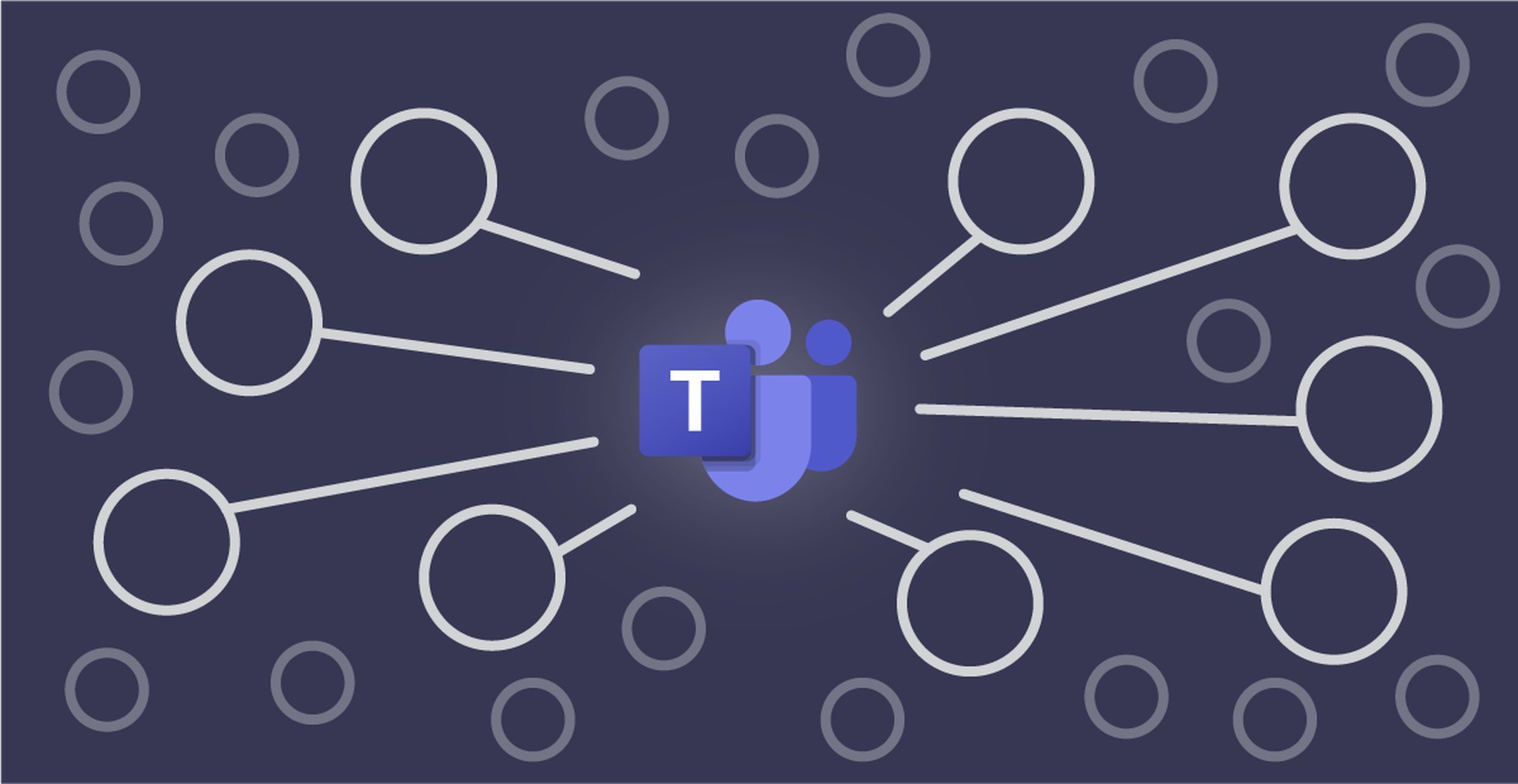
Table of Contents
ToggleTeamsдјҡи®®е’ҢйҖҡиҜқй—®йўҳзҡ„и§ЈеҶіж–№жі•
еҰӮдҪ•и§ЈеҶідјҡи®®дёӯеЈ°йҹіжҲ–и§Ҷйў‘ж— жі•жӯЈеёёжҳҫзӨә
-
жЈҖжҹҘи®ҫеӨҮйҹійў‘е’Ңи§Ҷйў‘и®ҫзҪ®пјҡеңЁTeamsдёӯпјҢйҰ–е…ҲзЎ®дҝқи®ҫеӨҮзҡ„йҹійў‘е’Ңи§Ҷйў‘и®ҫзҪ®жӯЈзЎ®гҖӮиҝӣе…ҘTeamsи®ҫзҪ®пјҢжЈҖжҹҘйәҰе…ӢйЈҺгҖҒжү¬еЈ°еҷЁе’Ңж‘„еғҸеӨҙжҳҜеҗҰе·ІжӯЈзЎ®иҝһжҺҘ并еҗҜз”ЁгҖӮеҰӮжһңи®ҫеӨҮжІЎжңүиў«жӯЈзЎ®йҖүжӢ©пјҢеЈ°йҹіжҲ–и§Ҷйў‘еҸҜиғҪж— жі•жӯЈеёёжҳҫзӨәгҖӮзЎ®дҝқжүҖжңүи®ҫеӨҮй©ұеҠЁзЁӢеәҸжҳҜжңҖж–°зүҲжң¬гҖӮ
-
жЈҖжҹҘзҪ‘з»ңиҝһжҺҘиҙЁйҮҸпјҡеЈ°йҹіе’Ңи§Ҷйў‘й—®йўҳйҖҡеёёдёҺзҪ‘з»ңиҝһжҺҘиҙЁйҮҸжңүе…ігҖӮеҰӮжһңзҪ‘з»ңеёҰе®ҪдёҚи¶іпјҢеҸҜиғҪдјҡеҜјиҮҙйҹійў‘е’Ңи§Ҷйў‘еҚЎйЎҝжҲ–ж— жі•жӯЈеёёеҠ иҪҪгҖӮе»әи®®дҪҝз”ЁзЁіе®ҡзҡ„Wi-FiжҲ–жңүзәҝиҝһжҺҘпјҢ并确дҝқзҪ‘з»ңйҖҹеәҰи¶ід»Ҙж”ҜжҢҒй«ҳжё…и§Ҷйў‘йҖҡиҜқгҖӮеҸҜд»ҘйҖҡиҝҮзҪ‘з»ңжөӢйҖҹе·Ҙе…·жЈҖжҹҘзҪ‘з»ңиҝһжҺҘжҳҜеҗҰж»Ўи¶ідјҡи®®иҰҒжұӮгҖӮ
-
жӣҙж–°Teamsе®ўжҲ·з«Ҝе’Ңж“ҚдҪңзі»з»ҹпјҡиҝҮж—¶зҡ„Teamsе®ўжҲ·з«ҜжҲ–ж“ҚдҪңзі»з»ҹеҸҜиғҪдјҡеҜјиҮҙи®ҫеӨҮе’Ңдјҡи®®еҠҹиғҪдёҚе…је®№гҖӮзЎ®дҝқTeamsеә”з”Ёе·Іжӣҙж–°еҲ°жңҖж–°зүҲжң¬пјҢеҗҢж—¶ж“ҚдҪңзі»з»ҹд№ҹеә”дҝқжҢҒжңҖж–°пјҢд»ҘйҒҝе…ҚжҪңеңЁзҡ„иҪҜ件еҶІзӘҒгҖӮеҸҜд»ҘйҖҡиҝҮеә”з”Ёе•Ҷеә—жҲ–Teamsи®ҫзҪ®дёӯзҡ„жӣҙж–°йҖүйЎ№жқҘжЈҖжҹҘе’Ңе®үиЈ…жӣҙж–°гҖӮ
дјҡи®®е…ұдә«еұҸ幕时еҮәзҺ°й—®йўҳзҡ„жҺ’жҹҘжӯҘйӘӨ
-
зЎ®дҝқеә”з”Ёжқғйҷҗе’Ңе…ұдә«йҖүйЎ№жӯЈзЎ®и®ҫзҪ®пјҡеңЁе…ұдә«еұҸ幕时пјҢзЎ®дҝқTeamsиҺ·еҫ—дәҶеұҸ幕е…ұдә«жқғйҷҗгҖӮеҰӮжһңжӮЁдҪҝз”Ёзҡ„жҳҜWindowsпјҢжЈҖжҹҘжҳҜеҗҰе·Іе…Ғи®ёTeamsеңЁзі»з»ҹи®ҫзҪ®дёӯи®ҝй—®еұҸ幕гҖӮеҜ№дәҺMacпјҢйңҖеңЁвҖңзі»з»ҹеҒҸеҘҪи®ҫзҪ®вҖқдёӯеҗҜз”ЁеұҸ幕еҪ•еҲ¶жқғйҷҗгҖӮжІЎжңүжӯЈзЎ®и®ҫзҪ®жқғйҷҗеҸҜиғҪеҜјиҮҙе…ұдә«еӨұиҙҘгҖӮ
-
е…ій—ӯдёҚеҝ…иҰҒзҡ„еә”з”ЁзЁӢеәҸе’Ңж ҮзӯҫйЎөпјҡе…ұдә«еұҸ幕时пјҢеҰӮжһңзі»з»ҹиҝҗиЎҢдәҶеӨ§йҮҸзҡ„еә”з”ЁзЁӢеәҸжҲ–ж ҮзӯҫйЎөпјҢеҸҜиғҪдјҡеҜјиҮҙTeamsеҸҚеә”иҝҹзј“пјҢз”ҡиҮіж— жі•е…ұдә«еұҸ幕гҖӮе»әи®®еңЁе…ұдә«еүҚе…ій—ӯдёҚеҝ…иҰҒзҡ„зЁӢеәҸпјҢзү№еҲ«жҳҜеҚ з”Ёй«ҳCPUе’ҢеҶ…еӯҳзҡ„еә”з”ЁпјҢд»ҘзЎ®дҝқеұҸ幕е…ұдә«зҡ„жөҒз•…жҖ§гҖӮ
-
жЈҖжҹҘTeamsе®ўжҲ·з«Ҝзҡ„жҖ§иғҪй—®йўҳпјҡеҰӮжһңеұҸ幕е…ұдә«еҮәзҺ°е»¶иҝҹжҲ–еҚЎйЎҝпјҢеҸҜд»Ҙе°қиҜ•е…ій—ӯTeamsдёӯзҡ„иғҢжҷҜеә”з”ЁзЁӢеәҸпјҢжҲ–е°қиҜ•йҮҚж–°еҗҜеҠЁTeamsгҖӮзЎ®дҝқTeamsе®ўжҲ·з«Ҝзҡ„иө„жәҗж¶ҲиҖ—дёҚдјҡеҪұе“ҚеұҸ幕е…ұдә«зҡ„зЁіе®ҡжҖ§гҖӮеҜ№дәҺдёҖдәӣй«ҳиҙҹиҪҪдјҡи®®пјҢеҸҜд»ҘиҖғиҷ‘д»…е…ұдә«зӘ—еҸЈиҖҢдёҚжҳҜж•ҙдёӘеұҸ幕пјҢиҝҷж ·еҸҜд»ҘеҮҸе°‘зі»з»ҹиҙҹжӢ…гҖӮ
и§ЈеҶідјҡи®®еҸӮдёҺиҖ…ж— жі•еҠ е…Ҙзҡ„еёёи§ҒеҺҹеӣ
-
жЈҖжҹҘйӮҖиҜ·й“ҫжҺҘзҡ„жңүж•ҲжҖ§е’Ңжқғйҷҗи®ҫзҪ®пјҡжңүж—¶пјҢеҸӮдёҺиҖ…ж— жі•еҠ е…Ҙдјҡи®®жҳҜеӣ дёәдјҡи®®й“ҫжҺҘж— ж•ҲжҲ–е·ІиҝҮжңҹгҖӮзЎ®дҝқеҸ‘йҖҒз»ҷеҸӮдёҺиҖ…зҡ„дјҡи®®й“ҫжҺҘжҳҜжңүж•Ҳзҡ„пјҢ并且еңЁдјҡи®®ејҖе§Ӣж—¶жңүж•ҲгҖӮеҸҰдёҖдёӘеёёи§Ғй—®йўҳжҳҜдјҡи®®зҡ„жқғйҷҗи®ҫзҪ®пјҢзЎ®дҝқе·ІжҺҲжқғеӨ–йғЁз”ЁжҲ·пјҲеҰӮеҳүе®ҫпјүеҠ е…Ҙдјҡи®®пјҢзү№еҲ«жҳҜеңЁз»„з»Үи®ҫзҪ®дәҶдёҘж јзҡ„и®ҝй—®жҺ§еҲ¶ж—¶гҖӮ
-
зЎ®и®ӨеҸӮдёҺиҖ…зҡ„TeamsзүҲжң¬е’ҢиҙҰжҲ·и®ҫзҪ®пјҡеҸӮдёҺиҖ…ж— жі•еҠ е…Ҙдјҡи®®ж—¶пјҢйҰ–е…ҲзЎ®и®Ө他们жҳҜеҗҰдҪҝз”Ёзҡ„жҳҜж”ҜжҢҒTeamsдјҡи®®зҡ„жӯЈзЎ®зүҲжң¬пјҲдҫӢеҰӮпјҢдҪҝз”ЁжңҖж–°зүҲжң¬зҡ„жЎҢйқўе®ўжҲ·з«ҜгҖҒWebе®ўжҲ·з«ҜжҲ–жүӢжңәеә”з”ЁпјүгҖӮеҰӮжһңеҸӮдёҺиҖ…жІЎжңүзҷ»еҪ•MicrosoftиҙҰжҲ·жҲ–иҙҰжҲ·еӯҳеңЁй—®йўҳпјҢд№ҹеҸҜиғҪж— жі•еҠ е…Ҙдјҡи®®гҖӮ
-
жЈҖжҹҘзҪ‘з»ңжҲ–йҳІзҒ«еўҷи®ҫзҪ®пјҡеңЁжҹҗдәӣжғ…еҶөдёӢпјҢдјҡи®®еҸӮдёҺиҖ…еҸҜиғҪеӣ зҪ‘з»ңйҷҗеҲ¶жҲ–йҳІзҒ«еўҷи®ҫзҪ®иҖҢж— жі•еҠ е…Ҙдјҡи®®гҖӮTeamsйңҖиҰҒзү№е®ҡзҡ„з«ҜеҸЈејҖж”ҫд»ҘзЎ®дҝқдјҡи®®зҡ„йЎәз•…иҝӣиЎҢгҖӮеҰӮжһңеҸӮдёҺиҖ…еңЁе…¬еҸёжҲ–еӯҰж ЎзҪ‘з»ңдёӯпјҢеҸҜиғҪйңҖиҰҒз®ЎзҗҶе‘ҳй…ҚзҪ®йҳІзҒ«еўҷжҲ–д»ЈзҗҶи®ҫзҪ®пјҢд»Ҙе…Ғи®ёTeamsжӯЈеёёиҝһжҺҘдјҡи®®гҖӮ

Teamsж–Ү件е…ұдә«дёҺи®ҝй—®й—®йўҳзҡ„и§ЈеҶіж–№жі•
дёәд»Җд№Ҳж— жі•дёҠдј ж–Ү件еҲ°TeamsпјҢеҰӮдҪ•дҝ®еӨҚ
-
жЈҖжҹҘж–Ү件еӨ§е°Ҹе’Ңзұ»еһӢйҷҗеҲ¶пјҡTeamsеҜ№дёҠдј ж–Ү件зҡ„еӨ§е°Ҹе’Ңзұ»еһӢжңүдёҖе®ҡзҡ„йҷҗеҲ¶гҖӮзЎ®дҝқж–Ү件зҡ„еӨ§е°ҸдёҚи¶…иҝҮTeamsзҡ„дёҠдј йҷҗеҲ¶пјҲйҖҡеёёдёә100GBпјүгҖӮеҗҢж—¶пјҢжЈҖжҹҘж–Ү件зұ»еһӢжҳҜеҗҰиў«е…Ғи®ёдёҠдј пјҢжҹҗдәӣж–Үд»¶ж јејҸеҸҜиғҪдјҡиў«TeamsиҮӘеҠЁжӢ’з»қгҖӮйҖҡиҝҮеҺӢзј©ж–Ү件жҲ–иҪ¬жҚўж јејҸпјҢеҸҜд»ҘйҒҝе…Қз”ұдәҺж–Ү件дёҚз¬ҰеҗҲдёҠдј иҰҒжұӮиҖҢеҜјиҮҙзҡ„й—®йўҳгҖӮ
-
жЈҖжҹҘзҪ‘з»ңиҝһжҺҘжҳҜеҗҰзЁіе®ҡпјҡдёҠдј ж–Ү件еҲ°Teamsж—¶пјҢзҪ‘з»ңиҝһжҺҘдёҚзЁіе®ҡеҸҜиғҪдјҡеҜјиҮҙдёҠдј еӨұиҙҘгҖӮзЎ®и®ӨзҪ‘з»ңжҳҜеҗҰжӯЈеёёе·ҘдҪңпјҢе»әи®®дҪҝз”ЁзЁіе®ҡзҡ„Wi-FiжҲ–жңүзәҝзҪ‘з»ңиҝӣиЎҢдёҠдј гҖӮеҰӮжһңдҪҝз”Ёзҡ„жҳҜе…¬е…ұзҪ‘з»ңпјҢеҸҜиғҪйңҖиҰҒжЈҖжҹҘжҳҜеҗҰеӯҳеңЁйҳІзҒ«еўҷжҲ–д»ЈзҗҶжңҚеҠЎеҷЁзҡ„йҷҗеҲ¶гҖӮеҸҜд»ҘйҖҡиҝҮзҪ‘з»ңжөӢйҖҹе·Ҙе…·жЈҖжҹҘзҪ‘з»ңйҖҹеәҰпјҢзЎ®дҝқдёҠдј йҖҹеәҰи¶іеӨҹеҝ«гҖӮ
-
жӣҙж–°Teamsеә”з”Ёе’Ңжё…зҗҶзј“еӯҳпјҡеҰӮжһңTeamsе®ўжҲ·з«ҜеҮәзҺ°й—®йўҳпјҢе°қиҜ•жӣҙж–°еҲ°жңҖж–°зүҲжң¬пјҢзЎ®дҝқжүҖжңүдҝ®еӨҚиЎҘдёҒе’ҢеҠҹиғҪжӣҙж–°йғҪе·Іе®үиЈ…гҖӮеҰӮжһңй—®йўҳдҫқ然еӯҳеңЁпјҢеҸҜд»Ҙе°қиҜ•жё…зҗҶTeamsзј“еӯҳгҖӮйҖҖеҮәTeamsеҗҺпјҢеҲ йҷӨзј“еӯҳж–Ү件еӨ№дёӯзҡ„ж–Ү件пјҢеҶҚйҮҚж–°еҗҜеҠЁTeamsеә”з”ЁиҝӣиЎҢж–Ү件дёҠдј гҖӮ
ж–Ү件и®ҝй—®жқғйҷҗдёҚи¶ізҡ„еӨ„зҗҶж–№ејҸ
-
жЈҖжҹҘж–Ү件е…ұдә«и®ҫзҪ®пјҡеҰӮжһңжӮЁеңЁTeamsдёӯж— жі•и®ҝй—®жҹҗдёӘж–Ү件пјҢеҸҜиғҪжҳҜз”ұдәҺж–Ү件зҡ„е…ұдә«и®ҫзҪ®жІЎжңүжӯЈзЎ®й…ҚзҪ®гҖӮзЎ®дҝқж–Ү件жүҖжңүиҖ…е·Іи®ҫзҪ®жӯЈзЎ®зҡ„жқғйҷҗпјҢдҪҝжӮЁиғҪеӨҹжҹҘзңӢжҲ–зј–иҫ‘иҜҘж–Ү件гҖӮеңЁж–Ү件зҡ„еұһжҖ§жҲ–вҖңе…ұдә«вҖқйҖүйЎ№дёӯпјҢжЈҖжҹҘж–Ү件жҳҜеҗҰе…ұдә«з»ҷдәҶжүҖжңүзӣёе…ідәәе‘ҳжҲ–еӣўйҳҹгҖӮ
-
иҜ·жұӮж–Ү件жүҖжңүиҖ…и°ғж•ҙжқғйҷҗпјҡеҰӮжһңжӮЁж— жі•дҝ®ж”№ж–Ү件и®ҝй—®жқғйҷҗпјҢеҸҜиғҪжҳҜз”ұдәҺжқғйҷҗи®ҫзҪ®йҷҗеҲ¶дәҶжӮЁзҡ„и®ҝй—®гҖӮжӯӨж—¶пјҢжӮЁйңҖиҰҒиҒ”зі»ж–Ү件жүҖжңүиҖ…пјҢиҰҒжұӮ他们еңЁTeamsдёӯи°ғж•ҙж–Ү件зҡ„и®ҝй—®жқғйҷҗгҖӮж–Ү件жүҖжңүиҖ…еҸҜд»ҘйҖҡиҝҮзӮ№еҮ»ж–Ү件ж—Ғзҡ„жӣҙеӨҡйҖүйЎ№жҢүй’®пјҢиҝӣе…ҘвҖңз®ЎзҗҶи®ҝй—®вҖқ并дёәжӮЁжҺҲдәҲеҝ…иҰҒзҡ„жқғйҷҗгҖӮ
-
зЎ®дҝқеӣўйҳҹжқғйҷҗжӯЈзЎ®й…ҚзҪ®пјҡеҰӮжһңж–Ү件еұһдәҺзү№е®ҡеӣўйҳҹпјҢжЈҖжҹҘжӮЁзҡ„еӣўйҳҹжҲҗе‘ҳиә«д»Ҫд»ҘеҸҠиҜҘеӣўйҳҹзҡ„жқғйҷҗи®ҫзҪ®гҖӮзЎ®дҝқжӮЁжҳҜеӣўйҳҹжҲҗе‘ҳпјҢдё”жІЎжңүиў«д»Һеӣўйҳҹдёӯ移йҷӨгҖӮеҰӮжһңжӮЁжҳҜеӣўйҳҹеӨ–йғЁзҡ„еҸӮдёҺиҖ…пјҢзЎ®и®ӨжҳҜеҗҰжӢҘжңүеӨ–йғЁе…ұдә«и®ҝй—®жқғйҷҗпјҢд»ҘйҒҝе…Қеӣ и®ҝй—®еҸ—йҷҗиҖҢж— жі•жҹҘзңӢж–Ү件гҖӮ
и§ЈеҶіTeamsж–Ү件еҗҢжӯҘеӨұиҙҘзҡ„й—®йўҳ
-
жЈҖжҹҘеҗҢжӯҘи®ҫзҪ®е’ҢиҝһжҺҘзҠ¶жҖҒпјҡTeamsж–Ү件еҗҢжӯҘеӨұиҙҘзҡ„дёҖдёӘеёёи§ҒеҺҹеӣ жҳҜеҗҢжӯҘи®ҫзҪ®й”ҷиҜҜжҲ–зҪ‘з»ңиҝһжҺҘй—®йўҳгҖӮйҰ–е…ҲпјҢзЎ®дҝқжӮЁзҡ„и®ҫеӨҮе·ІжӯЈзЎ®иҝһжҺҘеҲ°дә’иҒ”зҪ‘гҖӮжЈҖжҹҘTeamsеә”з”Ёе’ҢOneDriveзҡ„еҗҢжӯҘзҠ¶жҖҒпјҢзЎ®и®ӨеҗҢжӯҘеҠҹиғҪе·ІеҗҜз”ЁгҖӮеҰӮжһңзҪ‘з»ңдёҚзЁіе®ҡжҲ–дҝЎеҸ·ејұпјҢеҸҜиғҪдјҡеҪұе“Қж–Ү件еҗҢжӯҘгҖӮ
-
жЈҖжҹҘжң¬ең°еӯҳеӮЁе’ҢжқғйҷҗпјҡзЎ®дҝқжӮЁзҡ„и®ҫеӨҮдёҠжңүи¶іеӨҹзҡ„еӯҳеӮЁз©әй—ҙиҝӣиЎҢж–Ү件еҗҢжӯҘгҖӮеҰӮжһңзЈҒзӣҳз©әй—ҙдёҚи¶іпјҢTeamsеҸҜиғҪж— жі•е®ҢжҲҗеҗҢжӯҘгҖӮжӯӨеӨ–пјҢжЈҖжҹҘж“ҚдҪңзі»з»ҹзҡ„жқғйҷҗи®ҫзҪ®пјҢзЎ®дҝқTeamsе’ҢOneDriveе…·жңүи®ҝй—®ж–Ү件е’ҢеӯҳеӮЁзҡ„жқғйҷҗгҖӮжҹҗдәӣйҳІз—…жҜ’иҪҜ件жҲ–йҳІзҒ«еўҷд№ҹеҸҜиғҪе№Іжү°ж–Ү件еҗҢжӯҘпјҢйңҖиҰҒжҡӮж—¶зҰҒз”Ёе®ғ们иҝӣиЎҢжҺ’жҹҘгҖӮ
-
йҮҚж–°еҗҜеҠЁTeams并清зҗҶзј“еӯҳпјҡеҰӮжһңж–Ү件еҗҢжӯҘжҢҒз»ӯеӨұиҙҘпјҢеҸҜд»Ҙе°қиҜ•йҮҚж–°еҗҜеҠЁTeamsеә”з”ЁгҖӮжңүж—¶пјҢзј“еӯҳж–Ү件еҸҜиғҪеҜјиҮҙеҗҢжӯҘй—®йўҳгҖӮйҖҖеҮәTeamsеә”з”ЁпјҢжё…зҗҶзј“еӯҳ并йҮҚж–°еҗҜеҠЁеә”з”ЁзЁӢеәҸпјҢиҝҷеҸҜд»Ҙи§ЈеҶіеҫҲеӨҡеҗҢжӯҘй—®йўҳгҖӮеҰӮжһңжё…зҗҶзј“еӯҳеҗҺй—®йўҳд»Қ然еӯҳеңЁпјҢе°қиҜ•жіЁй”Җ并йҮҚж–°зҷ»еҪ•TeamsиҙҰжҲ·пјҢзЎ®дҝқеә”з”ЁзЁӢеәҸйҮҚж–°еҗҢжӯҘжӮЁзҡ„ж–Ү件гҖӮ
TeamsйҖҡзҹҘе’Ңж¶ҲжҒҜй—®йўҳзҡ„и§ЈеҶіж–№жі•
дёәд»Җд№ҲжҲ‘жІЎжңү收еҲ°TeamsйҖҡзҹҘпјҢеҰӮдҪ•и°ғж•ҙйҖҡзҹҘи®ҫзҪ®
-
жЈҖжҹҘйҖҡзҹҘи®ҫзҪ®жҳҜеҗҰжӯЈзЎ®пјҡеҰӮжһңжІЎжңү收еҲ°TeamsйҖҡзҹҘпјҢйҰ–е…ҲжЈҖжҹҘжҳҜеҗҰе·ІжӯЈзЎ®й…ҚзҪ®йҖҡзҹҘи®ҫзҪ®гҖӮеңЁTeamsеә”з”ЁдёӯпјҢиҝӣе…ҘвҖңи®ҫзҪ®вҖқ>вҖңйҖҡзҹҘвҖқиҸңеҚ•пјҢзЎ®дҝқе·ІеҗҜз”ЁжүҖжңүеҝ…иҰҒзҡ„йҖҡзҹҘзұ»еһӢпјҲеҰӮж¶ҲжҒҜгҖҒ@жҸҗеҸҠгҖҒдјҡи®®жҸҗйҶ’зӯүпјүгҖӮдҪ еҸҜд»ҘйҖүжӢ©жҺҘ收жүҖжңүйҖҡзҹҘгҖҒд»…йҮҚиҰҒйҖҡзҹҘпјҢжҲ–е…ій—ӯйғЁеҲҶйҖҡзҹҘзұ»еһӢпјҢж №жҚ®дёӘдәәйңҖжұӮеҒҡеҮәзӣёеә”и®ҫзҪ®гҖӮ
-
зЎ®дҝқзі»з»ҹйҖҡзҹҘжңӘиў«зҰҒз”Ёпјҡжңүж—¶еҖҷпјҢж“ҚдҪңзі»з»ҹзҡ„йҖҡзҹҘи®ҫзҪ®еҸҜиғҪдјҡеҪұе“ҚTeamsзҡ„жҺЁйҖҒйҖҡзҹҘгҖӮеңЁWindowsжҲ–Macзі»з»ҹдёӯпјҢзЎ®и®ӨжІЎжңүзҰҒз”ЁTeamsзҡ„еә”з”ЁйҖҡзҹҘгҖӮеңЁWindows 10еҸҠд»ҘдёҠзүҲжң¬дёӯпјҢеҸҜд»ҘйҖҡиҝҮвҖңи®ҫзҪ®вҖқ>вҖңзі»з»ҹвҖқ>вҖңйҖҡзҹҘе’Ңж“ҚдҪңвҖқжқҘжҹҘзңӢ并еҗҜз”ЁTeamsйҖҡзҹҘгҖӮеҰӮжһңдҪ дҪҝз”Ёзҡ„жҳҜMacпјҢиҝӣе…ҘвҖңзі»з»ҹеҒҸеҘҪи®ҫзҪ®вҖқ>вҖңйҖҡзҹҘвҖқ>вҖңTeamsвҖқпјҢзЎ®дҝқйҖҡзҹҘйҖүйЎ№е·ІеҗҜз”ЁгҖӮ
-
жЈҖжҹҘе…Қжү“жү°жЁЎејҸе’Ңи®ҫзҪ®пјҡTeamsдёӯзҡ„вҖңе…Қжү“жү°вҖқжЁЎејҸдјҡйҳ»жӯўжүҖжңүйҖҡзҹҘпјҢйҷӨйқһжңүдәәзӣҙжҺҘ@дҪ жҲ–дҪ иў«зү№еҲ«жҸҗеҸҠгҖӮжЈҖжҹҘжҳҜеҗҰеҗҜз”ЁдәҶиҜҘжЁЎејҸпјҢ并иҖғиҷ‘ж №жҚ®йңҖиҰҒи°ғж•ҙдёәвҖңеҸҜз”ЁвҖқжЁЎејҸгҖӮиҝӣе…ҘдёӘдәәеӨҙеғҸж—Ғзҡ„и®ҫзҪ®иҸңеҚ•пјҢжЈҖжҹҘжҳҜеҗҰиҜҜејҖеҗҜдәҶе…Қжү“жү°пјҢзЎ®дҝқдҪ еҸҜд»ҘжӯЈеёёжҺҘ收йҖҡзҹҘгҖӮ
ж¶ҲжҒҜеҸ‘йҖҒеӨұиҙҘзҡ„еҺҹеӣ еҸҠи§ЈеҶіеҠһжі•
-
жЈҖжҹҘзҪ‘з»ңиҝһжҺҘжҳҜеҗҰзЁіе®ҡпјҡж¶ҲжҒҜеҸ‘йҖҒеӨұиҙҘзҡ„жңҖеёёи§ҒеҺҹеӣ д№ӢдёҖжҳҜзҪ‘з»ңиҝһжҺҘдёҚзЁіе®ҡгҖӮзЎ®дҝқдҪ зҡ„и®ҫеӨҮе·ІиҝһжҺҘеҲ°дә’иҒ”зҪ‘пјҢдё”зҪ‘з»ңйҖҹеәҰи¶іеӨҹж”ҜжҢҒж¶ҲжҒҜзҡ„еҸ‘йҖҒгҖӮеҰӮжһңдҪҝз”Ёж— зәҝзҪ‘з»ңпјҢиҜ•зқҖеҲҮжҚўеҲ°жңүзәҝиҝһжҺҘпјҢжҲ–иҖ…йҮҚж–°иҝһжҺҘWi-FiгҖӮйҖҡиҝҮжЈҖжҹҘзҪ‘з»ңдҝЎеҸ·ејәеәҰжҲ–дҪҝз”ЁзҪ‘з»ңжөӢйҖҹе·Ҙе…·зЎ®и®ӨзҪ‘з»ңиҝһжҺҘжҳҜеҗҰжӯЈеёёгҖӮ
-
жЈҖжҹҘTeamsжңҚеҠЎеҷЁзҠ¶жҖҒпјҡжңүж—¶пјҢTeamsзҡ„жңҚеҠЎеҷЁеҸҜиғҪдјҡеҮәзҺ°й—®йўҳпјҢеҜјиҮҙж¶ҲжҒҜеҸ‘йҖҒеӨұиҙҘгҖӮдҪ еҸҜд»Ҙи®ҝй—®Microsoft 365жңҚеҠЎзҠ¶жҖҒйЎөйқўпјҢжҹҘзңӢжҳҜеҗҰжңүжӯЈеңЁиҝӣиЎҢзҡ„зі»з»ҹз»ҙжҠӨжҲ–жңҚеҠЎдёӯж–ӯгҖӮеҰӮжһңжңҚеҠЎеҷЁй—®йўҳеҪұе“ҚеҲ°ж¶ҲжҒҜеҸ‘йҖҒпјҢеҸӘиғҪзӯүеҫ…еҫ®иҪҜдҝ®еӨҚжңҚеҠЎжҒўеӨҚжӯЈеёёгҖӮ
-
жӣҙж–°Teamsе®ўжҲ·з«Ҝе’Ңжё…зҗҶзј“еӯҳпјҡж—§зүҲжң¬зҡ„Teamsе®ўжҲ·з«ҜеҸҜиғҪдјҡеҜјиҮҙж¶ҲжҒҜеҸ‘йҖҒй—®йўҳгҖӮзЎ®дҝқTeamsе·Іжӣҙж–°иҮіжңҖж–°зүҲжң¬пјҢжЈҖжҹҘжҳҜеҗҰжңүж–°зҡ„дҝ®еӨҚжӣҙж–°еҸҜз”ЁгҖӮиӢҘTeamsе®ўжҲ·з«ҜжІЎжңүжӣҙж–°пјҢеҸҜд»ҘжүӢеҠЁжӣҙж–°жҲ–иҖ…еҚёиҪҪеҗҺйҮҚж–°е®үиЈ…гҖӮжӯӨеӨ–пјҢжё…зҗҶзј“еӯҳж–Ү件д№ҹиғҪеё®еҠ©и§ЈеҶіи®ёеӨҡж¶ҲжҒҜеҸ‘йҖҒй—®йўҳгҖӮйҖҖеҮәTeamsеҗҺпјҢжё…зҗҶеә”з”Ёзј“еӯҳпјҢ然еҗҺйҮҚж–°еҗҜеҠЁеә”з”ЁгҖӮ
ж¶ҲжҒҜжңӘеҗҢжӯҘеҲ°жүҖжңүи®ҫеӨҮзҡ„еӨ„зҗҶж–№жі•
-
зЎ®дҝқи®ҫеӨҮе·ІеҗҢжӯҘ并зҷ»еҪ•еҗҢдёҖиҙҰжҲ·пјҡж¶ҲжҒҜжңӘеҗҢжӯҘзҡ„еҺҹеӣ еҸҜиғҪжҳҜи®ҫеӨҮд№Ӣй—ҙжңӘжӯЈзЎ®еҗҢжӯҘгҖӮзЎ®дҝқдҪ еңЁжүҖжңүи®ҫеӨҮдёҠдҪҝз”ЁзӣёеҗҢзҡ„MicrosoftиҙҰжҲ·зҷ»еҪ•пјҢ并且Teamsе®ўжҲ·з«Ҝе·Із»ҸеҗҜеҠЁе№¶иҝһжҺҘеҲ°зҪ‘з»ңгҖӮдҪ еҸҜд»Ҙе°қиҜ•йҖҖеҮә并йҮҚж–°зҷ»еҪ•TeamsпјҢд»ҘзЎ®дҝқж¶ҲжҒҜиғҪеӨҹжӯЈзЎ®еҗҢжӯҘеҲ°жүҖжңүи®ҫеӨҮгҖӮ
-
жЈҖжҹҘзҪ‘з»ңиҝһжҺҘе’Ңж•°жҚ®еҗҢжӯҘи®ҫзҪ®пјҡеҰӮжһңдҪ зҡ„и®ҫеӨҮжІЎжңүзЁіе®ҡзҡ„зҪ‘з»ңиҝһжҺҘпјҢж¶ҲжҒҜеҗҢжӯҘеҸҜиғҪдјҡеҸ—еҲ°еҪұе“ҚгҖӮжЈҖжҹҘWi-FiжҲ–ж•°жҚ®иҝһжҺҘжҳҜеҗҰжӯЈеёёгҖӮеҰӮжһңдҪ дҪҝз”Ёзҡ„жҳҜжүӢжңәи®ҫеӨҮпјҢзЎ®дҝқTeamsе…Ғи®ёеңЁеҗҺеҸ°иҝҗиЎҢпјҢ并且жңӘеҸ—еҲ°иҠӮз”өжЁЎејҸзҡ„йҷҗеҲ¶гҖӮжӯӨеӨ–пјҢзЎ®дҝқTeamsеә”з”ЁжІЎжңүиў«йҳІзҒ«еўҷжҲ–VPNйҳ»жӯўи®ҝй—®зҪ‘з»ңгҖӮ
-
жүӢеҠЁејәеҲ¶еҗҢжӯҘпјҡеҰӮжһңж¶ҲжҒҜдҫқ然жңӘеҗҢжӯҘпјҢе°қиҜ•жүӢеҠЁејәеҲ¶еҗҢжӯҘгҖӮеҸҜд»ҘйҖҖеҮәеә”用并йҮҚж–°еҗҜеҠЁпјҢжҲ–иҖ…еңЁз§»еҠЁи®ҫеӨҮдёҠйҖҡиҝҮвҖңи®ҫзҪ®вҖқ>вҖңеёҗжҲ·вҖқ>вҖңеҗҢжӯҘвҖқйҖүйЎ№иҝӣиЎҢжүӢеҠЁеҗҢжӯҘгҖӮеҜ№дәҺжЎҢйқўзүҲTeamsпјҢд№ҹеҸҜд»ҘйҖҡиҝҮйҖҖеҮәеҗҺйҮҚж–°еҗҜеҠЁеә”з”ЁжқҘе°қиҜ•жҒўеӨҚеҗҢжӯҘй—®йўҳгҖӮ
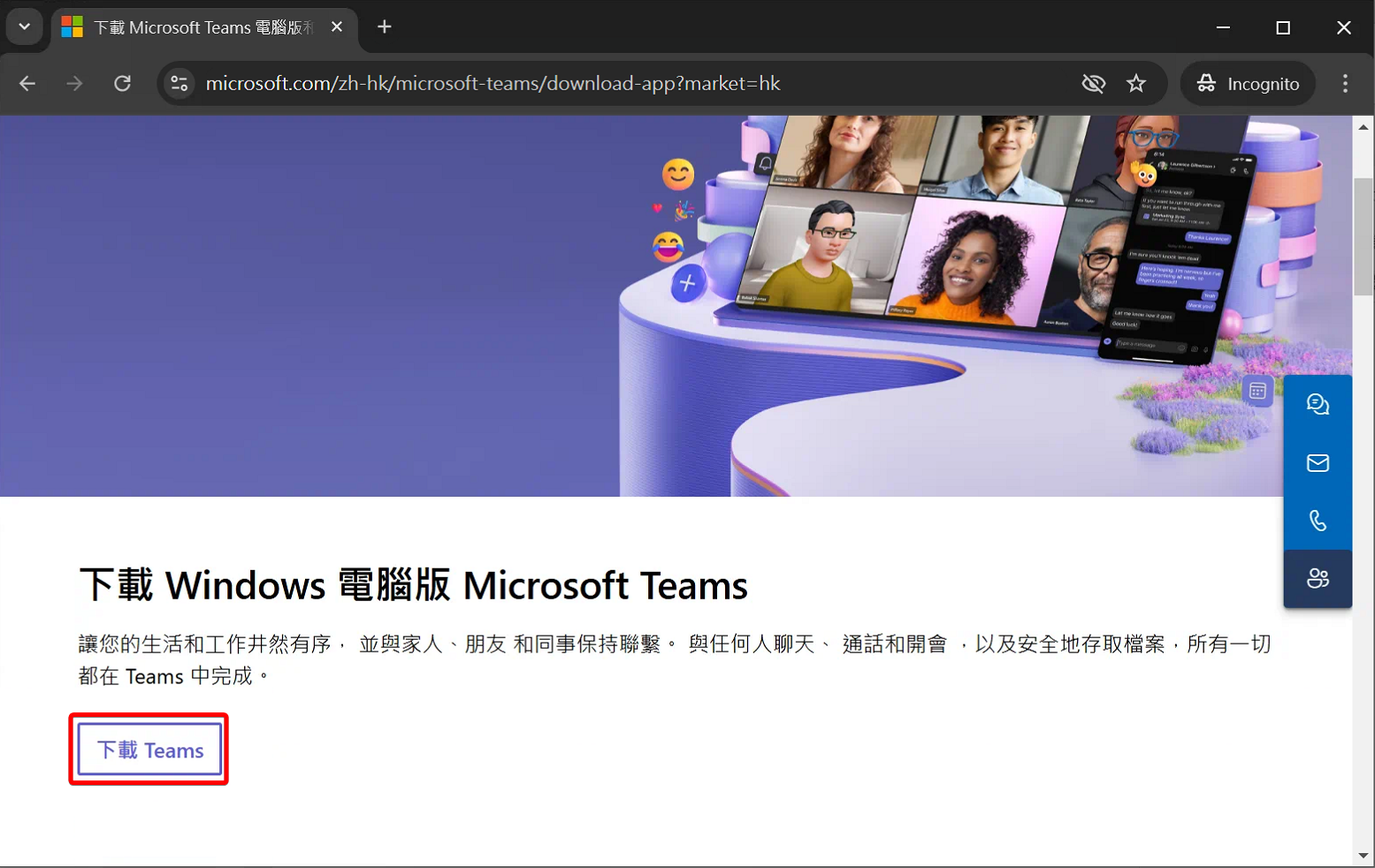
Teamsжқғйҷҗз®ЎзҗҶй—®йўҳзҡ„и§ЈеҶіж–№жі•
еҰӮдҪ•и§ЈеҶіжқғйҷҗдёҚи¶іеҜјиҮҙзҡ„еҠҹиғҪж— жі•дҪҝз”Ё
-
жЈҖжҹҘеӣўйҳҹи§’иүІдёҺжқғйҷҗи®ҫзҪ®пјҡеҪ“йҒҮеҲ°жқғйҷҗдёҚи¶ізҡ„й—®йўҳж—¶пјҢйҰ–е…ҲжЈҖжҹҘеҪ“еүҚеӣўйҳҹжҲҗе‘ҳзҡ„и§’иүІгҖӮTeamsдёӯжңүдёҚеҗҢзҡ„и§’иүІпјҢеҰӮжҲҗе‘ҳгҖҒи®ҝе®ўе’Ңз®ЎзҗҶе‘ҳгҖӮзЎ®дҝқдҪ жӢҘжңүжӯЈзЎ®зҡ„жқғйҷҗжқҘдҪҝз”Ёзү№е®ҡеҠҹиғҪгҖӮеҰӮжһңдҪ жҳҜжҲҗе‘ҳдҪҶйңҖиҰҒз®ЎзҗҶе‘ҳжқғйҷҗпјҢиҒ”зі»еӣўйҳҹз®ЎзҗҶе‘ҳиҜ·жұӮжқғйҷҗжҸҗеҚҮгҖӮз®ЎзҗҶе‘ҳеҸҜд»ҘйҖҡиҝҮвҖңз®ЎзҗҶеӣўйҳҹвҖқи®ҫзҪ®йЎөйқўдҝ®ж”№жҲҗе‘ҳи§’иүІгҖӮ
-
зЎ®и®Өеә”з”Ёе’ҢеҠҹиғҪзҡ„жқғйҷҗйҷҗеҲ¶пјҡжҹҗдәӣеҠҹиғҪжҲ–еә”з”ЁеҸҜиғҪдјҡж №жҚ®з»„з»Үзҡ„зӯ–з•ҘиҝӣиЎҢжқғйҷҗйҷҗеҲ¶гҖӮдҫӢеҰӮпјҢз»„з»ҮеҸҜиғҪзҰҒз”ЁдәҶжҹҗдәӣж–Ү件е…ұдә«йҖүйЎ№жҲ–йҷҗеҲ¶дәҶжҹҗдәӣз®ЎзҗҶе·Ҙе…·зҡ„дҪҝз”ЁгҖӮдҪ еҸҜд»ҘйҖҡиҝҮиҒ”зі»з®ЎзҗҶе‘ҳзЎ®и®Өиҝҷдәӣи®ҫзҪ®пјҢзЎ®дҝқдҪ еҸҜд»ҘдҪҝз”ЁTeamsзҡ„жүҖжңүжүҖйңҖеҠҹиғҪгҖӮ
-
йҮҚиҜ•е№¶йҮҚж–°жҺҲжқғпјҡеҰӮжһңдҪ зЎ®е®ҡиҮӘе·ұеә”иҜҘе…·еӨҮжүҖйңҖзҡ„жқғйҷҗпјҢдҪҶд»Қз„¶ж— жі•дҪҝз”ЁжҹҗдәӣеҠҹиғҪпјҢе°қиҜ•йҖҖеҮә并йҮҚж–°зҷ»еҪ•TeamsгҖӮжңүж—¶йҮҚж–°жҺҲжқғе’ҢеҲ·ж–°жқғйҷҗиғҪи§ЈеҶідёҙж—¶зҡ„жқғйҷҗеҗҢжӯҘй—®йўҳгҖӮеҰӮжһңй—®йўҳдҫқ然еӯҳеңЁпјҢжё…зҗҶTeamsеә”з”Ёзј“еӯҳ并йҮҚж–°еҗҜеҠЁд№ҹжҳҜи§ЈеҶіжқғйҷҗдёҚи¶ізҡ„жңүж•Ҳж–№жі•гҖӮ
з®ЎзҗҶе‘ҳж— жі•дҝ®ж”№еӣўйҳҹжқғйҷҗж—¶зҡ„и§ЈеҶіж–№жі•
-
жЈҖжҹҘз®ЎзҗҶе‘ҳи§’иүІе’ҢжқғйҷҗпјҡеҰӮжһңз®ЎзҗҶе‘ҳж— жі•дҝ®ж”№еӣўйҳҹжқғйҷҗпјҢйҰ–е…ҲзЎ®и®Өе…¶жҳҜеҗҰе…·жңүи¶іеӨҹзҡ„жқғйҷҗгҖӮTeamsе…Ғи®ёз»„з»Үдёӯзҡ„дёҚеҗҢз”ЁжҲ·жӢҘжңүдёҚеҗҢзҡ„з®ЎзҗҶе‘ҳи§’иүІпјҢеҢ…жӢ¬е…ЁеұҖз®ЎзҗҶе‘ҳгҖҒеӣўйҳҹз®ЎзҗҶе‘ҳзӯүгҖӮеҰӮжһңеҪ“еүҚз®ЎзҗҶе‘ҳжІЎжңүи¶іеӨҹзҡ„жқғйҷҗиҝӣиЎҢдҝ®ж”№пјҢеҸҜд»ҘиҜ·жұӮе…ЁеұҖз®ЎзҗҶе‘ҳжҲ–е…¶д»–й«ҳзә§з®ЎзҗҶе‘ҳи°ғж•ҙжқғйҷҗгҖӮ
-
зЎ®и®Өеӣўйҳҹе’Ңйў‘йҒ“зҡ„жқғйҷҗи®ҫзҪ®пјҡTeamsдёӯжҜҸдёӘеӣўйҳҹе’Ңйў‘йҒ“жңүзӢ¬з«Ӣзҡ„жқғйҷҗи®ҫзҪ®гҖӮеҰӮжһңз®ЎзҗҶе‘ҳж— жі•дҝ®ж”№жҹҗдёӘеӣўйҳҹзҡ„жқғйҷҗпјҢеҸҜиғҪжҳҜеӣ дёәиҜҘеӣўйҳҹзҡ„жқғйҷҗи®ҫзҪ®иў«з»„з»Үзӯ–з•Ҙй”Ғе®ҡгҖӮжЈҖжҹҘеӣўйҳҹзҡ„и®ҫзҪ®пјҢзЎ®дҝқеӣўйҳҹзҡ„жқғйҷҗжІЎжңүиў«жӣҙй«ҳеұӮзә§зҡ„зӯ–з•ҘиҰҶзӣ–гҖӮеҰӮжһңйңҖиҰҒпјҢз®ЎзҗҶе‘ҳеҸҜд»ҘиҒ”зі»ITйғЁй—Ёдҝ®ж”№зӯ–з•ҘгҖӮ
-
е°қиҜ•йҖҡиҝҮPowerShellиҝӣиЎҢдҝ®ж”№пјҡеҰӮжһңдҪҝз”ЁTeamsз•Ңйқўж— жі•иҝӣиЎҢжқғйҷҗдҝ®ж”№пјҢеҸҜд»ҘиҖғиҷ‘дҪҝз”ЁPowerShellи„ҡжң¬жқҘз®ЎзҗҶеӣўйҳҹе’Ңйў‘йҒ“зҡ„жқғйҷҗгҖӮPowerShellжҸҗдҫӣжӣҙй«ҳзә§зҡ„е‘Ҫд»Өе’ҢжҺ§еҲ¶пјҢиғҪеӨҹеё®еҠ©з®ЎзҗҶе‘ҳиҝӣиЎҢдёҖдәӣз•Ңйқўдёӯж— жі•е®һзҺ°зҡ„жқғйҷҗи°ғж•ҙгҖӮеҰӮжһңдҪ дёҚзҶҹжӮүPowerShellпјҢеҸҜд»ҘеҜ»жұӮжҠҖжңҜж”ҜжҢҒжқҘжү§иЎҢзӣёе…іе‘Ҫд»ӨгҖӮ
еҰӮдҪ•еӨ„зҗҶеӨ–йғЁе…ұдә«жқғйҷҗзҡ„й—®йўҳ
-
жЈҖжҹҘз»„з»Үзҡ„еӨ–йғЁе…ұдә«зӯ–з•ҘпјҡеӨ–йғЁе…ұдә«жқғйҷҗйҖҡеёёз”ұз»„з»Үзҡ„з®ЎзҗҶе‘ҳи®ҫзҪ®е’ҢжҺ§еҲ¶гҖӮз®ЎзҗҶе‘ҳйңҖиҰҒзЎ®и®Өз»„з»ҮжҳҜеҗҰе…Ғи®ёе°ҶTeamsж–Ү件е’ҢдҝЎжҒҜе…ұдә«з»ҷеӨ–йғЁз”ЁжҲ·гҖӮеҰӮжһңеӨ–йғЁе…ұдә«еҠҹиғҪиў«зҰҒз”ЁпјҢз®ЎзҗҶе‘ҳеҸҜд»ҘеңЁMicrosoft 365з®ЎзҗҶдёӯеҝғдёӯеҗҜз”Ёзӣёеә”жқғйҷҗпјҢе…Ғи®ёз»„з»Үдёӯзҡ„жҲҗе‘ҳдёҺеӨ–йғЁдәәе‘ҳе…ұдә«ж–Ү件жҲ–еӣўйҳҹдҝЎжҒҜгҖӮ
-
и°ғж•ҙеӣўйҳҹзҡ„еӨ–йғЁе…ұдә«жқғйҷҗпјҡз®ЎзҗҶе‘ҳеҸҜд»ҘйҖҡиҝҮеӣўйҳҹи®ҫзҪ®дёӯзҡ„вҖңеӨ–йғЁе…ұдә«вҖқйҖүйЎ№и°ғж•ҙжҳҜеҗҰе…Ғи®ёеӨ–йғЁдәәе‘ҳи®ҝй—®еӣўйҳҹе’Ңйў‘йҒ“гҖӮзЎ®дҝқи®ҫзҪ®дёәвҖңе…Ғи®ёе…ұдә«з»ҷд»»дҪ•дәәвҖқжҲ–иҖ…ж №жҚ®йңҖиҰҒи®ҫзҪ®зү№е®ҡзҡ„е…ұдә«и§„еҲҷгҖӮз®ЎзҗҶе‘ҳеә”ж №жҚ®е®һйҷ…дёҡеҠЎйңҖжұӮеҶіе®ҡеӨ–йғЁе…ұдә«зҡ„жқғйҷҗиҢғеӣҙпјҢ并确дҝқеӨ–йғЁе…ұдә«дёҚдјҡжі„йңІж•Ҹж„ҹж•°жҚ®гҖӮ
-
и®ҫзҪ®еӨ–йғЁи®ҝй—®жҺ§еҲ¶пјҡйҷӨдәҶзӣҙжҺҘе…ұдә«ж–Ү件еӨ–пјҢз®ЎзҗҶе‘ҳиҝҳеҸҜд»Ҙи®ҫзҪ®жӣҙз»ҶиҮҙзҡ„еӨ–йғЁи®ҝй—®жҺ§еҲ¶пјҢеҢ…жӢ¬йҷҗеҲ¶еӨ–йғЁз”ЁжҲ·еҜ№ж–ҮжЎЈзҡ„зј–иҫ‘жқғйҷҗгҖҒи®ҝй—®жқғйҷҗзҡ„жңүж•ҲжңҹзӯүгҖӮзЎ®дҝқеӨ–йғЁз”ЁжҲ·еҸӘиғҪи®ҝй—®зү№е®ҡзҡ„ж–Ү件жҲ–дҝЎжҒҜпјҢйҒҝе…ҚжңӘжҺҲжқғзҡ„и®ҝй—®гҖӮйҖҡиҝҮеҗҜз”Ёиҝҷдәӣи®ҫзҪ®пјҢз®ЎзҗҶе‘ҳеҸҜд»Ҙжңүж•Ҳең°з®ЎзҗҶеӨ–йғЁе…ұдә«зҡ„е®үе…ЁжҖ§е’ҢеҗҲ规жҖ§гҖӮ
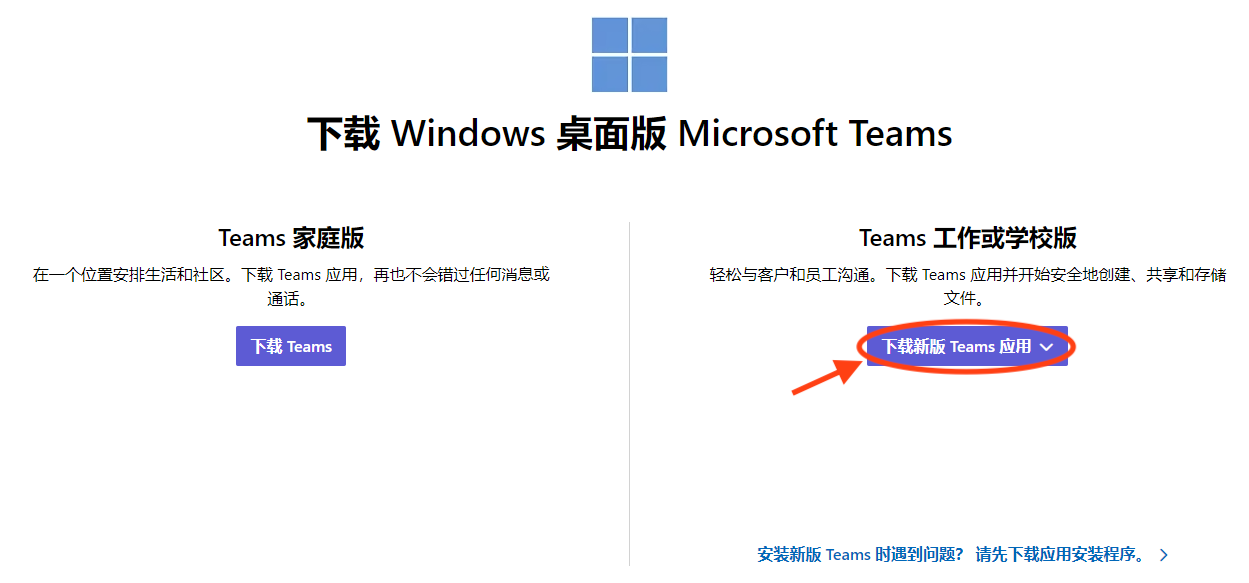
еҰӮдҪ•и§ЈеҶіTeamsзҷ»еҪ•й—®йўҳпјҹ
еҰӮжһңж— жі•зҷ»еҪ•TeamsпјҢйҰ–е…ҲжЈҖжҹҘзҪ‘з»ңиҝһжҺҘе’ҢиҙҰеҸ·еҜҶз ҒгҖӮзЎ®дҝқе·ІеҗҜз”ЁеӨҡеӣ зҙ и®ӨиҜҒпјҲMFAпјү并дҪҝз”ЁжӯЈзЎ®зҡ„зҷ»еҪ•еҮӯиҜҒгҖӮеҰӮжһңй—®йўҳд»Қ然еӯҳеңЁпјҢеҸҜд»Ҙе°қиҜ•жё…йҷӨжөҸи§ҲеҷЁзј“еӯҳжҲ–йҮҚж–°е®үиЈ…Teamsеә”з”ЁпјҢжҲ–иҒ”зі»з®ЎзҗҶе‘ҳзЎ®и®ӨиҙҰеҸ·зҠ¶жҖҒгҖӮ
Teamsж— жі•иҝһжҺҘеҲ°дә’иҒ”зҪ‘жҖҺд№ҲеҠһпјҹ
йҒҮеҲ°Teamsж— жі•иҝһжҺҘдә’иҒ”зҪ‘ж—¶пјҢе»әи®®жЈҖжҹҘи®ҫеӨҮзҡ„зҪ‘з»ңи®ҫзҪ®пјҢзЎ®дҝқзҪ‘з»ңиҝһжҺҘзЁіе®ҡгҖӮиҝҳеҸҜд»Ҙе°қиҜ•йҮҚеҗҜи·Ҝз”ұеҷЁжҲ–еҲҮжҚўеҲ°дёҚеҗҢзҡ„зҪ‘з»ңгҖӮеҰӮжһңй—®йўҳжҢҒз»ӯеӯҳеңЁпјҢжЈҖжҹҘжҳҜеҗҰжңүйҳІзҒ«еўҷжҲ–е®үе…ЁиҪҜ件йҳ»жӯўTeamsи®ҝй—®гҖӮ
дёәд»Җд№ҲTeamsзҡ„ж¶ҲжҒҜеҸ‘йҖҒеӨұиҙҘпјҹ
ж¶ҲжҒҜеҸ‘йҖҒеӨұиҙҘеҸҜиғҪжҳҜз”ұдәҺзҪ‘з»ңиҝһжҺҘдёҚзЁіе®ҡгҖҒTeamsеә”з”ЁжңӘжӣҙж–°жҲ–жңҚеҠЎеҮәзҺ°ж•…йҡңгҖӮжЈҖжҹҘзҪ‘з»ңи®ҫзҪ®пјҢжӣҙж–°еә”用并йҮҚеҗҜTeamsгҖӮеҰӮжһңй—®йўҳдҫқ然еӯҳеңЁпјҢеҸҜд»ҘжҹҘзңӢTeamsжңҚеҠЎзҠ¶жҖҒйЎөйқўпјҢзЎ®и®ӨжҳҜеҗҰжҳҜе№іеҸ°зҡ„дёҙж—¶й—®йўҳгҖӮ
еҰӮдҪ•и§ЈеҶіTeamsйҹійў‘е’Ңи§Ҷйў‘й—®йўҳпјҹ
йҒҮеҲ°Teamsйҹійў‘жҲ–и§Ҷйў‘й—®йўҳж—¶пјҢйҰ–е…ҲжЈҖжҹҘи®ҫеӨҮзҡ„йәҰе…ӢйЈҺе’Ңж‘„еғҸеӨҙжқғйҷҗжҳҜеҗҰе·ІеҗҜз”ЁпјҢ并确дҝқй©ұеҠЁзЁӢеәҸжӯЈеёёгҖӮиҝҳеҸҜжЈҖжҹҘзҪ‘з»ңеёҰе®ҪпјҢзЎ®дҝқжңүи¶іеӨҹзҡ„еёҰе®ҪиҝӣиЎҢиҜӯйҹіе’Ңи§Ҷйў‘йҖҡиҜқгҖӮеҰӮжһңй—®йўҳд»ҚжңӘи§ЈеҶіпјҢеҸҜд»ҘйҮҚеҗҜи®ҫеӨҮжҲ–йҮҚж–°е®үиЈ…Teamsеә”з”ЁгҖӮ